PEUGEOT 508 2023 Manuale duso (in Italian)
Manufacturer: PEUGEOT, Model Year: 2023, Model line: 508, Model: PEUGEOT 508 2023Pages: 244, PDF Dimensioni: 7.39 MB
Page 221 of 244

219
PEUGEOT i-Connect Advanced - PEUGEOT i-Connect
10oppure
– Dall'elenco dei dispositivi rilevati (se il
dispositivo non è mai stato connesso al sistema
o è stato eliminato precedentemente dal
sistema).
Un dispositivo mobile già connesso al
sistema sarà in grado di riconnettersi
automaticamente all'accensione del veicolo,
dopo aver selezionato il profilo
dell'utilizzatore.
La riconnessione automatica viene sospesa
non appena si apre il menu "Miei dispos.".
Questo consente al sistema di rendere visibile
il proprio Bluetooth
® per la connessione di un
nuovo dispositivo.
Il sistema si disconnette all'apertura della
porta del guidatore e allo spegnimento del
motore.
Riconnessione automatica
Il sistema consente la riconnessione automatica
dei dispositivi già connessi e rileva quando viene
selezionato un profilo dell'utilizzatore.
I dispositivi connessi con priorità sono quelli
che sono stati collegati al profilo dell'utilizzatore
selezionato oppure, in mancanza di questo, gli
ultimi dispositivi connessi.
Connessione Wi-Fi
Il sistema dispone di una modalità di
connessione Wi-Fi esterna, per eseguire
aggiornamenti di sistema.
Premere l'applicazione "Impostazioni ".
Nell'elenco, selezionare la
tendina
"Connettività".
Selezionare "Wi-Fi".
Attivare/Disattivare il "Wi-Fi".
Il sistema inizia una ricerca di
reti
Wi-Fi nelle vicinanze. Questo può richiedere
alcuni secondi.
Selezionare la rete Wi-Fi a cui connettersi e
inserire la relativa password.
Per proteggere il sistema, è consentita la
connessione solo a reti con un livello di
protezione sufficiente. È richiesto il livello di
crittografia WPA2, equivalente a un livello
domestico.
Qualsiasi rete già collegata al sistema si
riconnette automaticamente non appena
viene rilevata dal sistema e dopo aver attivato
precedentemente la funzione
Wi-Fi.
La connessione Wi-Fi del sistema ad un
dispositivo già collegato utilizzando una
connessione senza filo Mirror Screen
® non è
possibile. In questo caso, utilizzare
preferibilmente una connessione
Mirror
Screen
® utilizzando la presa USB.
Gestione dei dispositivi
Per ogni dispositivo già connesso al sistema
utilizzando una connessione senza filo
(Bluetooth
® o connessione senza filo Mirror
Screen®), è possibile stabilire una modalità
di connessione preferita (secondo le funzioni
supportate dal dispositivo). Pertanto, è possibile
stabilire se il dispositivo deve essere collegato
utilizzando una connessione senza filo
Bluetooth
® o una connessione senza filo Mirror
Screen® a ogni avvio del sistema, dopo aver
scelto il profilo.
Premere l'applicazione "Impostazioni ".
Nell'elenco, selezionare "Connettività".
Selezionare "Miei dispos. " per
visualizzare l'elenco dei dispositivi
abbinati.
Premere questo pulsante per gestire la
connessione di un dispositivo.
Scegliere un tipo di connessione, poi confermare
la scelta premendo
"APPLICA".
Eliminazione di un
dispositivo
Premere l'applicazione "Impostazioni ".
Nell'elenco, selezionare "Connettività".
Selezionare "Miei dispos. " per
visualizzare l'elenco dei dispositivi
abbinati.
Page 222 of 244
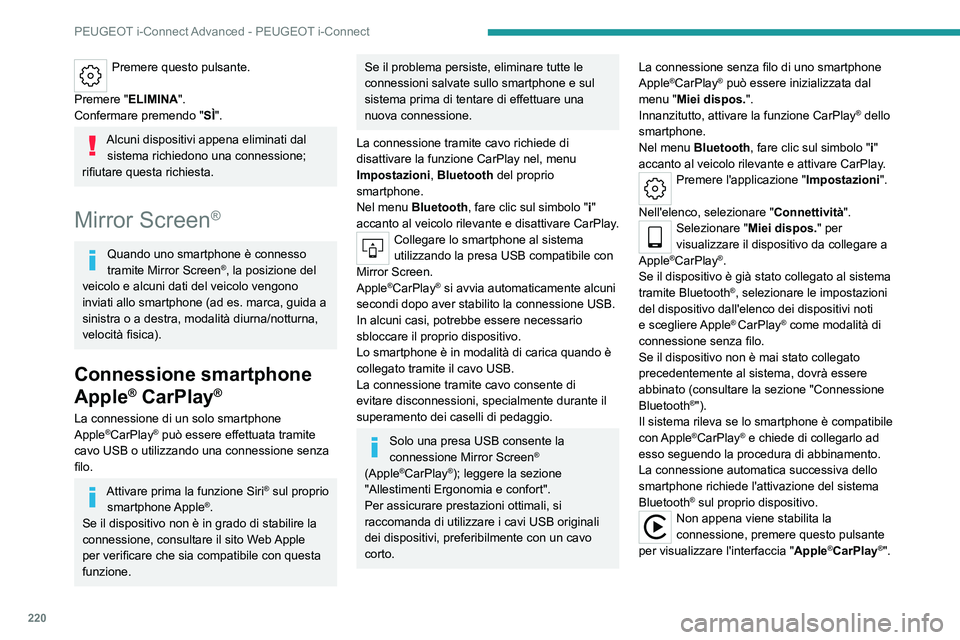
220
PEUGEOT i-Connect Advanced - PEUGEOT i-Connect
Premere questo pulsante.
Premere "ELIMINA".
Confermare premendo " SÌ".
Alcuni dispositivi appena eliminati dal
sistema richiedono una connessione;
rifiutare questa richiesta.
Mirror Screen®
Quando uno smartphone è connesso
tramite Mirror Screen®, la posizione del
veicolo e alcuni dati del veicolo vengono
inviati allo smartphone (ad es. marca, guida a
sinistra o a destra, modalità diurna/notturna,
velocità fisica).
Connessione smartphone
Apple
® CarPlay®
La connessione di un solo smartphone
Apple®CarPlay® può essere effettuata tramite
cavo
USB o utilizzando una connessione senza
filo.
Attivare prima la funzione Siri® sul proprio
smartphone Apple®.
Se il dispositivo non è in grado di stabilire la
connessione, consultare il sito Web Apple
per verificare che sia compatibile con questa
funzione.
Se il problema persiste, eliminare tutte le
connessioni salvate sullo smartphone e sul
sistema prima di tentare di effettuare una
nuova connessione.
La connessione tramite cavo richiede di
disattivare la funzione CarPlay nel, menu
Impostazioni , Bluetooth del proprio
smartphone.
Nel menu Bluetooth, fare clic sul simbolo " i"
accanto al veicolo rilevante e disattivare CarPlay.
Collegare lo smartphone al sistema
utilizzando la presa USB compatibile con
Mirror Screen.
Apple
®CarPlay® si avvia automaticamente alcuni
secondi dopo aver stabilito la connessione USB.
In alcuni casi, potrebbe essere necessario
sbloccare il proprio dispositivo.
Lo smartphone è in modalità di carica quando è
collegato tramite il cavo USB.
La connessione tramite cavo consente di
evitare disconnessioni, specialmente durante il
superamento dei caselli di pedaggio.
Solo una presa USB consente la
connessione Mirror Screen®
(Apple®CarPlay®); leggere la sezione
"Allestimenti Ergonomia e confort".
Per assicurare prestazioni ottimali, si
raccomanda di utilizzare i cavi USB originali
dei dispositivi, preferibilmente con un cavo
corto. La connessione senza filo di uno smartphone
Apple
®CarPlay® può essere inizializzata dal
menu "Miei dispos. ".
Innanzitutto, attivare la funzione CarPlay
® dello
smartphone.
Nel menu Bluetooth, fare clic sul simbolo " i"
accanto al veicolo rilevante e attivare CarPlay.
Premere l'applicazione "Impostazioni ".
Nell'elenco, selezionare "Connettività".
Selezionare "Miei dispos. " per
visualizzare il dispositivo da collegare a
Apple
®CarPlay®.
Se il dispositivo è già stato collegato al sistema
tramite
Bluetooth
®, selezionare le impostazioni
del dispositivo dall'elenco dei dispositivi noti
e scegliere Apple
® CarPlay® come modalità di
connessione senza filo.
Se il dispositivo non è mai stato collegato
precedentemente al sistema, dovrà essere
abbinato (consultare la sezione "Connessione
Bluetooth
®").
Il sistema rileva se lo smartphone è compatibile
con Apple
®CarPlay® e chiede di collegarlo ad
esso seguendo la procedura di abbinamento.
La connessione automatica successiva dello
smartphone richiede l'attivazione del sistema
Bluetooth
® sul proprio dispositivo.Non appena viene stabilita la
connessione, premere questo pulsante
per visualizzare l'interfaccia " Apple
®CarPlay®".
Page 223 of 244
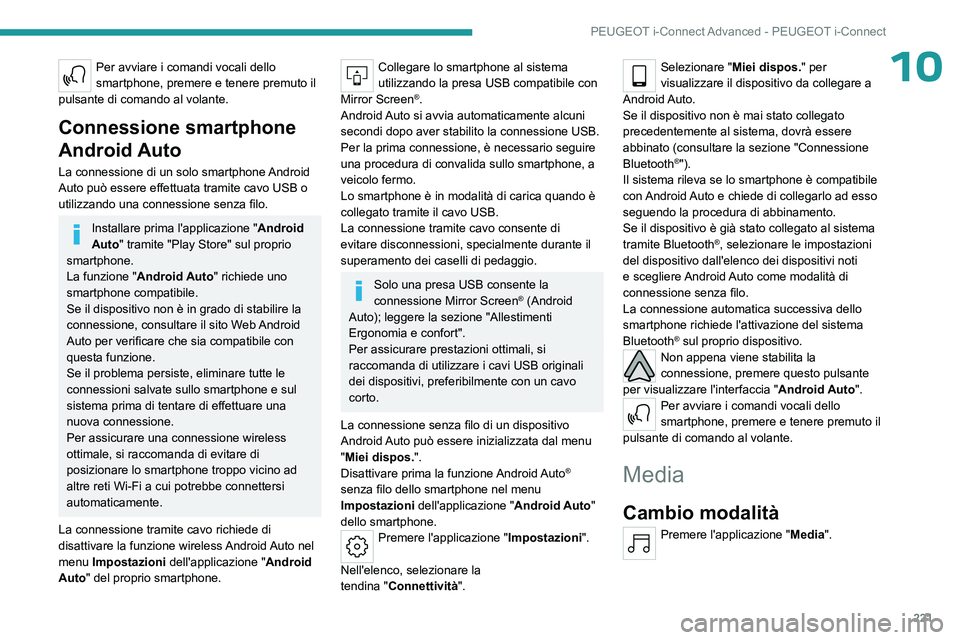
221
PEUGEOT i-Connect Advanced - PEUGEOT i-Connect
10Per avviare i comandi vocali dello
smartphone, premere e tenere premuto il
pulsante di comando al volante.
Connessione smartphone
Android Auto
La connessione di un solo smartphone Android
Auto può essere effettuata tramite cavo USB o
utilizzando una connessione senza filo.
Installare prima l'applicazione " Android
Auto" tramite "Play Store" sul proprio
smartphone.
La funzione " Android Auto" richiede uno
smartphone compatibile.
Se il dispositivo non è in grado di stabilire la
connessione, consultare il sito Web Android
Auto per verificare che sia compatibile con
questa funzione.
Se il problema persiste, eliminare tutte le
connessioni salvate sullo smartphone e sul
sistema prima di tentare di effettuare una
nuova connessione.
Per assicurare una connessione wireless
ottimale, si raccomanda di evitare di
posizionare lo smartphone troppo vicino ad
altre reti Wi-Fi a cui potrebbe connettersi
automaticamente.
La connessione tramite cavo richiede di
disattivare la funzione wireless Android Auto nel
menu Impostazioni dell'applicazione " Android
Auto" del proprio smartphone.
Collegare lo smartphone al sistema
utilizzando la presa USB compatibile con
Mirror Screen
®.
Android Auto si avvia automaticamente alcuni
secondi dopo aver stabilito la connessione USB.
Per la prima connessione, è necessario seguire
una procedura di convalida sullo smartphone, a
veicolo fermo.
Lo smartphone è in modalità di carica quando è
collegato tramite il cavo USB.
La connessione tramite cavo consente di
evitare disconnessioni, specialmente durante il
superamento dei caselli di pedaggio.
Solo una presa USB consente la
connessione Mirror Screen® (Android
Auto); leggere la sezione "Allestimenti
Ergonomia e confort".
Per assicurare prestazioni ottimali, si
raccomanda di utilizzare i cavi USB originali
dei dispositivi, preferibilmente con un cavo
corto.
La connessione senza filo di un dispositivo
Android Auto può essere inizializzata dal menu
"Miei dispos. ".
Disattivare prima la funzione Android Auto
®
senza filo dello smartphone nel menu
Impostazioni dell'applicazione " Android Auto"
dello smartphone.
Premere l'applicazione "Impostazioni ".
Nell'elenco, selezionare la
tendina
"Connettività".
Selezionare " Miei dispos." per
visualizzare il dispositivo da collegare a
Android Auto.
Se il dispositivo non è mai stato collegato
precedentemente al sistema, dovrà essere
abbinato (consultare la sezione "Connessione
Bluetooth
®").
Il sistema rileva se lo smartphone è compatibile
con Android Auto e chiede di collegarlo ad esso
seguendo la procedura di abbinamento.
Se il dispositivo è già stato collegato al sistema
tramite Bluetooth
®, selezionare le impostazioni
del dispositivo dall'elenco dei dispositivi noti
e scegliere Android Auto come modalità di
connessione senza filo.
La connessione automatica successiva dello
smartphone richiede l'attivazione del sistema
Bluetooth
® sul proprio dispositivo.Non appena viene stabilita la
connessione, premere questo pulsante
per visualizzare l'interfaccia " Android Auto".
Per avviare i comandi vocali dello
smartphone, premere e tenere premuto il
pulsante di comando al volante.
Media
Cambio modalità
Premere l'applicazione "Media".
Page 224 of 244
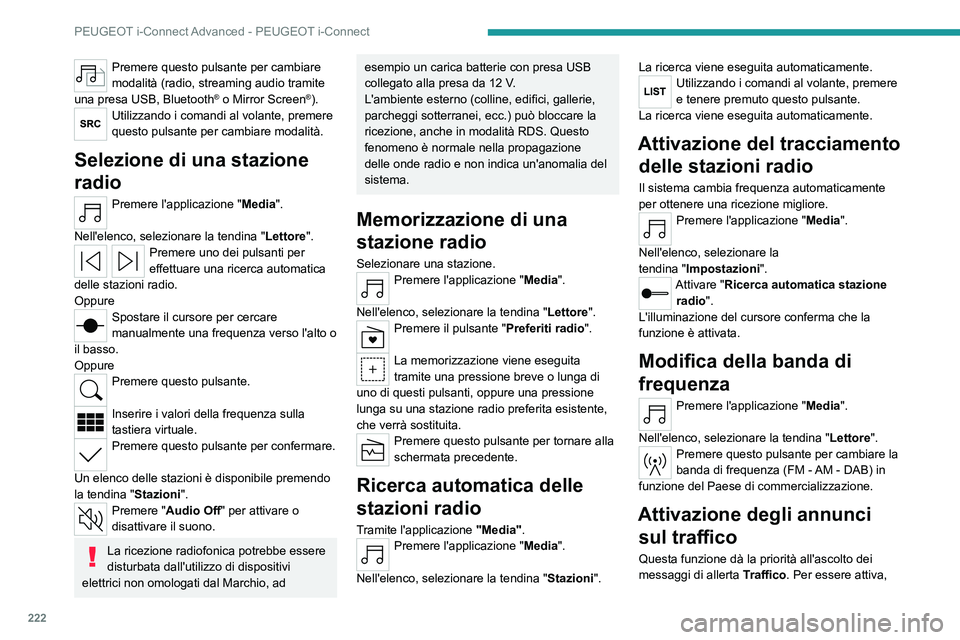
222
PEUGEOT i-Connect Advanced - PEUGEOT i-Connect
Premere questo pulsante per cambiare
modalità (radio, streaming audio tramite
una presa USB, Bluetooth
® o Mirror Screen®).Utilizzando i comandi al volante, premere
questo pulsante per cambiare modalità.
Selezione di una stazione
radio
Premere l'applicazione "Media".
Nell'elenco, selezionare la tendina "Lettore".
Premere uno dei pulsanti per
effettuare una ricerca automatica
delle stazioni radio.
Oppure
Spostare il cursore per cercare
manualmente una frequenza verso l'alto o
il basso.
Oppure
Premere questo pulsante.
Inserire i valori della frequenza sulla
tastiera virtuale.
Premere questo pulsante per confermare.
Un elenco delle stazioni è disponibile premendo
la tendina
"Stazioni ".
Premere "Audio Off " per attivare o
disattivare il suono.
La ricezione radiofonica potrebbe essere
disturbata dall'utilizzo di dispositivi
elettrici non omologati dal Marchio, ad
esempio un carica batterie con presa USB
collegato alla presa da 12 V.
L'ambiente esterno (colline, edifici, gallerie,
parcheggi sotterranei, ecc.) può bloccare la
ricezione, anche in modalità RDS. Questo
fenomeno è normale nella propagazione
delle onde radio e non indica un'anomalia del
sistema.
Memorizzazione di una
stazione radio
Selezionare una stazione.Premere l'applicazione "Media".
Nell'elenco, selezionare la tendina "Lettore".
Premere il pulsante "Preferiti radio".
La memorizzazione viene eseguita
tramite una pressione breve o lunga di
uno di questi pulsanti, oppure una pressione
lunga su una stazione radio preferita esistente,
che verrà sostituita.
Premere questo pulsante per tornare alla
schermata precedente.
Ricerca automatica delle
stazioni radio
Tramite l'applicazione "Media".Premere l'applicazione "Media".
Nell'elenco, selezionare la tendina "Stazioni ".La ricerca viene eseguita automaticamente.
Utilizzando i comandi al volante, premere
e tenere premuto questo pulsante.
La ricerca viene eseguita automaticamente.
Attivazione del tracciamento delle stazioni radio
Il sistema cambia frequenza automaticamente
per ottenere una ricezione migliore.
Premere l'applicazione "Media".
Nell'elenco, selezionare la
tendina
"Impostazioni ".
Attivare "Ricerca automatica stazione
radio".
L'illuminazione del cursore conferma che la
funzione è attivata.
Modifica della banda di
frequenza
Premere l'applicazione "Media".
Nell'elenco, selezionare la tendina "Lettore".
Premere questo pulsante per cambiare la
banda di frequenza (FM - AM - DAB) in
funzione del Paese di commercializzazione.
Attivazione degli annunci sul traffico
Questa funzione dà la priorità all'ascolto dei
messaggi di allerta
T raffico. Per essere attiva,
Page 225 of 244
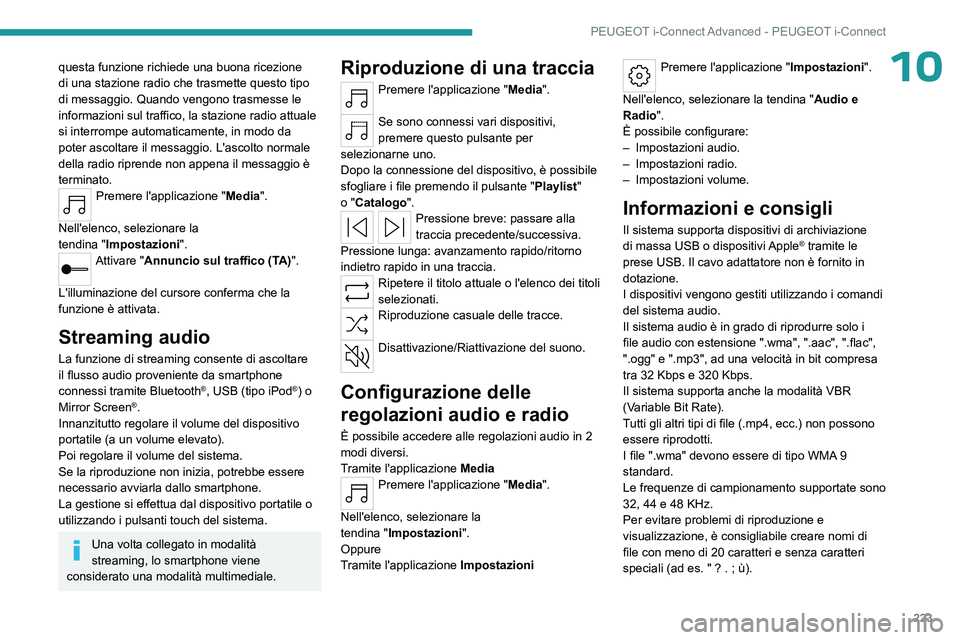
223
PEUGEOT i-Connect Advanced - PEUGEOT i-Connect
10questa funzione richiede una buona ricezione
di una stazione radio che trasmette questo tipo
di messaggio. Quando vengono trasmesse le
informazioni sul traffico, la stazione radio attuale
si interrompe automaticamente, in modo da
poter ascoltare il messaggio. L'ascolto normale
della radio riprende non appena il messaggio è
terminato.
Premere l'applicazione "Media".
Nell'elenco, selezionare la
tendina
"Impostazioni ".
Attivare "Annuncio sul traffico (TA)".
L'illuminazione del cursore conferma che la
funzione è attivata.
Streaming audio
La funzione di streaming consente di ascoltare
il flusso audio proveniente da smartphone
connessi tramite Bluetooth
®, USB (tipo iPod®) o
Mirror Screen®.
Innanzitutto regolare il volume del dispositivo
portatile (a un volume elevato).
Poi regolare il volume del sistema.
Se la riproduzione non inizia, potrebbe essere
necessario avviarla dallo smartphone.
La gestione si effettua dal dispositivo portatile o
utilizzando i pulsanti touch del sistema.
Una volta collegato in modalità
streaming, lo smartphone viene
considerato una modalità multimediale.
Riproduzione di una traccia
Premere l'applicazione "Media".
Se sono connessi vari dispositivi,
premere questo pulsante per
selezionarne uno.
Dopo la connessione del dispositivo, è possibile
sfogliare i file premendo il pulsante
"Playlist"
o
"Catalogo".
Pressione breve: passare alla
traccia precedente/successiva.
Pressione lunga: avanzamento rapido/ritorno
indietro rapido in una traccia.
Ripetere il titolo attuale o l'elenco dei titoli
selezionati.
Riproduzione casuale delle tracce.
Disattivazione/Riattivazione del suono.
Configurazione delle
regolazioni audio e radio
È possibile accedere alle regolazioni audio in 2
modi diversi.
Tramite l'applicazione Media
Premere l'applicazione "Media".
Nell'elenco, selezionare la
tendina
"Impostazioni ".
Oppure
Tramite l'applicazione Impostazioni
Premere l'applicazione "Impostazioni".
Nell'elenco, selezionare la tendina "Audio e
Radio".
È possibile configurare:
–
Impostazioni audio.
–
Impostazioni radio.
–
Impostazioni volume.
Informazioni e consigli
Il sistema supporta dispositivi di archiviazione
di massa USB o dispositivi Apple® tramite le
prese
USB. Il cavo adattatore non è fornito in
dotazione.
I dispositivi vengono gestiti utilizzando i comandi
del sistema audio.
Il sistema audio è in grado di riprodurre solo i
file audio con estensione ".wma", ".aac", ".flac",
".ogg" e ".mp3", ad una velocità in bit compresa
tra 32
Kbps e 320
Kbps.
Il sistema supporta anche la modalità VBR
(Variable Bit Rate).
Tutti gli altri tipi di file (.mp4, ecc.) non possono
essere riprodotti.
I file ".wma" devono essere di tipo WMA 9
standard.
Le frequenze di campionamento supportate sono
32, 44 e 48
KHz.
Per evitare problemi di riproduzione e
visualizzazione, è consigliabile creare nomi di
file con meno di 20 caratteri e senza caratteri
speciali (ad es. " ? .
; ù).
Page 226 of 244
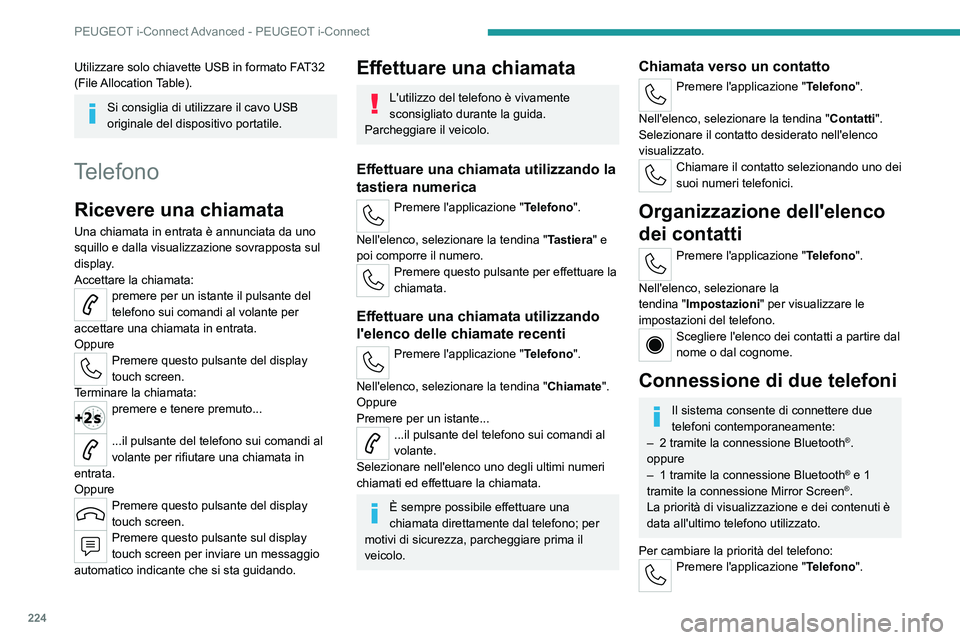
224
PEUGEOT i-Connect Advanced - PEUGEOT i-Connect
Utilizzare solo chiavette USB in formato FAT32
(File Allocation Table).
Si consiglia di utilizzare il cavo USB
originale del dispositivo portatile.
Telefono
Ricevere una chiamata
Una chiamata in entrata è annunciata da uno
squillo e dalla visualizzazione sovrapposta sul
display.
Accettare la chiamata:
premere per un istante il pulsante del
telefono sui comandi al volante per
accettare una chiamata in entrata.
Oppure
Premere questo pulsante del display
touch screen.
Terminare la chiamata:
premere e tenere premuto...
...il pulsante del telefono sui comandi al
volante per rifiutare una chiamata in
entrata.
Oppure
Premere questo pulsante del display
touch screen.
Premere questo pulsante sul display
touch screen per inviare un messaggio
automatico
indicante che si sta guidando.
Effettuare una chiamata
L'utilizzo del telefono è vivamente
sconsigliato durante la guida.
Parcheggiare il veicolo.
Effettuare una chiamata utilizzando la
tastiera numerica
Premere l'applicazione "Telefono".
Nell'elenco, selezionare la tendina "Tastiera" e
poi comporre il numero.
Premere questo pulsante per effettuare la
chiamata.
Effettuare una chiamata utilizzando
l'elenco delle chiamate recenti
Premere l'applicazione "Telefono".
Nell'elenco, selezionare la tendina "Chiamate".
Oppure
Premere per un istante...
...il pulsante del telefono sui comandi al
volante.
Selezionare nell'elenco uno degli ultimi numeri
chiamati ed effettuare la chiamata.
È sempre possibile effettuare una
chiamata direttamente dal telefono; per
motivi di sicurezza, parcheggiare prima il
veicolo.
Chiamata verso un contatto
Premere l'applicazione "Telefono".
Nell'elenco, selezionare la tendina "Contatti".
Selezionare il contatto desiderato nell'elenco
visualizzato.
Chiamare il contatto selezionando uno dei
suoi numeri telefonici.
Organizzazione dell'elenco
dei contatti
Premere l'applicazione "Telefono".
Nell'elenco, selezionare la
tendina
"Impostazioni " per visualizzare le
impostazioni del telefono.
Scegliere l'elenco dei contatti a partire dal
nome o dal cognome.
Connessione di due telefoni
Il sistema consente di connettere due
telefoni contemporaneamente:
–
2 tramite la connessione
Bluetooth
®.
oppure
–
1 tramite la connessione
Bluetooth
® e 1
tramite la connessione
Mirror Screen®.
La priorità di visualizzazione e dei contenuti è
data all'ultimo telefono utilizzato.
Per cambiare la priorità del telefono:
Premere l'applicazione "Telefono".
Page 227 of 244
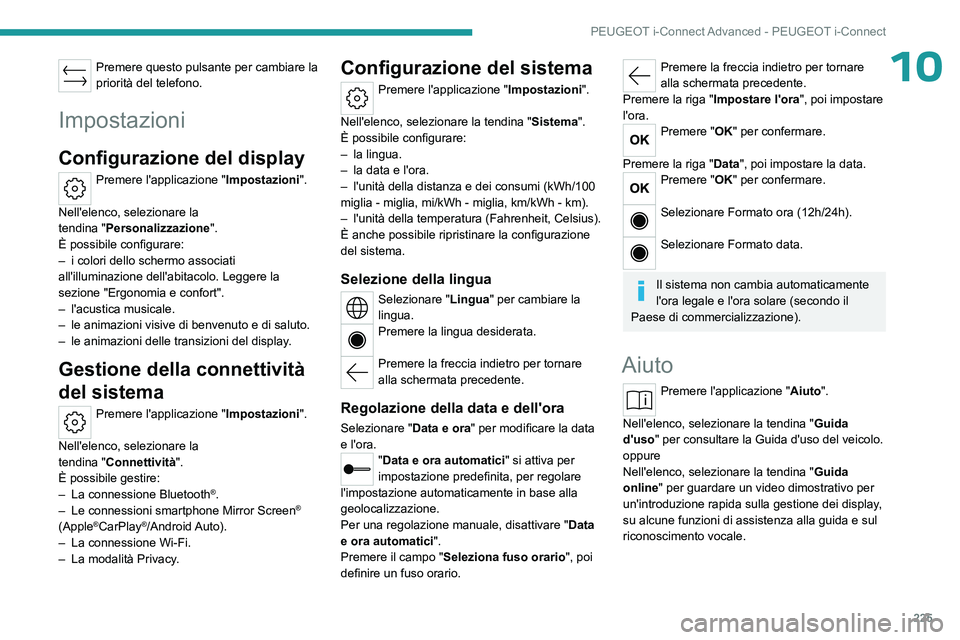
225
PEUGEOT i-Connect Advanced - PEUGEOT i-Connect
10Premere questo pulsante per cambiare la
priorità del telefono.
Impostazioni
Configurazione del display
Premere l'applicazione "Impostazioni".
Nell'elenco, selezionare la
tendina
"Personalizzazione".
È possibile configurare:
–
i colori dello schermo associati
all'illuminazione dell'abitacolo. Leggere la
sezione "Ergonomia e confort".
–
l'acustica musicale.
–
le animazioni visive di benvenuto e di saluto.
–
le animazioni delle transizioni del display
.
Gestione della connettività
del sistema
Premere l'applicazione "Impostazioni".
Nell'elenco, selezionare la
tendina
"Connettività".
È possibile gestire:
–
La connessione Bluetooth®.
–
Le connessioni smartphone Mirror Screen®
(Apple®CarPlay®/Android Auto).
–
La connessione Wi-Fi.
–
La modalità Privacy
.
Configurazione del sistema
Premere l'applicazione "Impostazioni ".
Nell'elenco, selezionare la tendina "Sistema".
È possibile configurare:
–
la lingua.
–
la data e l'ora.
–
l'unità della distanza e dei consumi (kWh/100
miglia - miglia, mi/kWh - miglia, km/kWh - km).
–
l'unità della temperatura (Fahrenheit, Celsius).
È anche possibile ripristinare la configurazione
del sistema.
Selezione della lingua
Selezionare "Lingua " per cambiare la
lingua.
Premere la lingua desiderata.
Premere la freccia indietro per tornare
alla schermata precedente.
Regolazione della data e dell'ora
Selezionare " Data e ora" per modificare la data
e l'ora.
"Data e ora automatici" si attiva per
impostazione predefinita, per regolare
l'impostazione automaticamente in base alla
geolocalizzazione.
Per una regolazione manuale, disattivare " Data
e ora automatici".
Premere il campo " Seleziona fuso orario ", poi
definire un fuso orario.
Premere la freccia indietro per tornare
alla schermata precedente.
Premere la riga " Impostare l'ora", poi impostare
l'ora.
Premere "OK" per confermare.
Premere la riga " Data", poi impostare la data.
Premere "OK" per confermare.
Selezionare Formato ora (12h/24h).
Selezionare Formato data.
Il sistema non cambia automaticamente
l'ora legale e l'ora solare (secondo il
Paese di commercializzazione).
Aiuto
Premere l'applicazione "Aiuto".
Nell'elenco, selezionare la tendina "Guida
d'uso " per consultare la Guida d'uso del veicolo.
oppure
Nell'elenco, selezionare la tendina
"Guida
online " per guardare un video dimostrativo per
un'introduzione rapida sulla gestione dei display,
su alcune funzioni di assistenza alla guida e sul
riconoscimento vocale.
Page 228 of 244
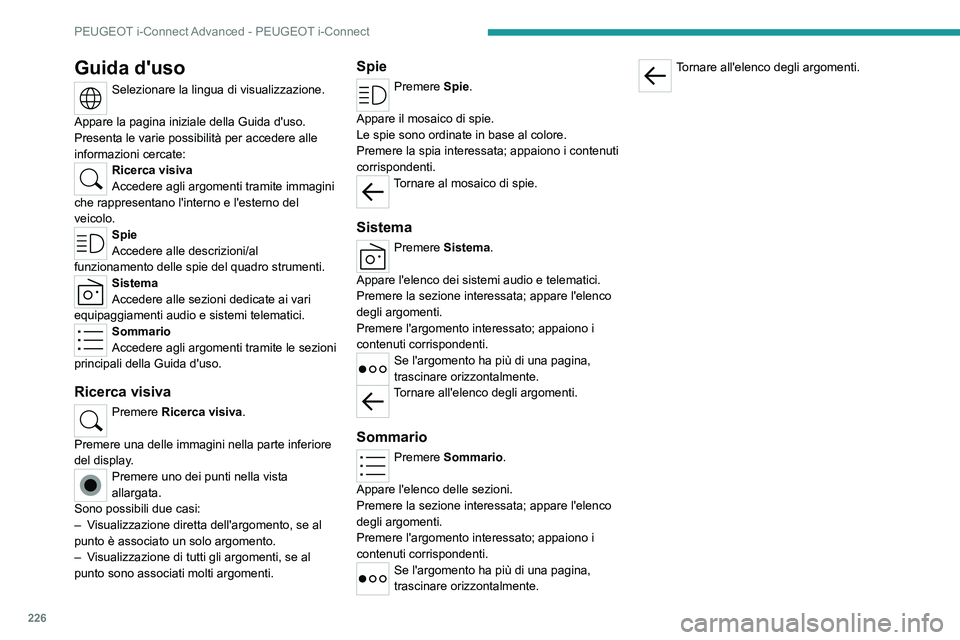
226
PEUGEOT i-Connect Advanced - PEUGEOT i-Connect
Guida d'uso
Selezionare la lingua di visualizzazione.
Appare la pagina iniziale della Guida d'uso.
Presenta le varie possibilità per accedere alle
informazioni cercate:
Ricerca visiva
Accedere agli argomenti tramite immagini
che rappresentano l'interno e l'esterno del
veicolo.
Spie
Accedere alle descrizioni/al
funzionamento delle spie del quadro strumenti.
Sistema
Accedere alle sezioni dedicate ai vari
equipaggiamenti audio e sistemi telematici.
Sommario
Accedere agli argomenti tramite le sezioni
principali della Guida d'uso.
Ricerca visiva
Premere Ricerca visiva .
Premere una delle immagini nella parte inferiore
del display.
Premere uno dei punti nella vista
allargata.
Sono possibili due casi:
–
V
isualizzazione diretta dell'argomento, se al
punto è associato un solo argomento.
–
V
isualizzazione di tutti gli argomenti, se al
punto sono associati molti argomenti.
Spie
Premere Spie.
Appare il mosaico di spie.
Le spie sono ordinate in base al colore.
Premere la spia interessata; appaiono i contenuti
corrispondenti.
Tornare al mosaico di spie.
Sistema
Premere Sistema.
Appare l'elenco dei sistemi audio e telematici.
Premere la sezione interessata; appare l'elenco
degli argomenti.
Premere l'argomento interessato;
appaiono i
contenuti corrispondenti.
Se l'argomento ha più di una pagina,
trascinare orizzontalmente.
Tornare all'elenco degli argomenti.
Sommario
Premere Sommario.
Appare l'elenco delle sezioni.
Premere la sezione interessata; appare l'elenco
degli argomenti.
Premere l'argomento interessato; appaiono i
contenuti corrispondenti.
Se l'argomento ha più di una pagina,
trascinare orizzontalmente.
Tornare all'elenco degli argomenti.
Page 229 of 244
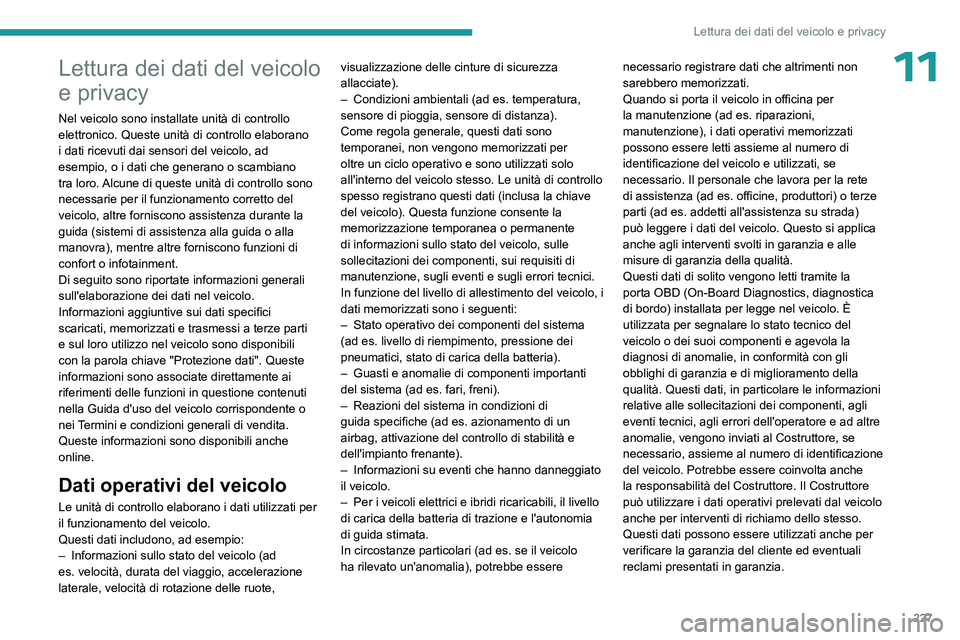
227
Lettura dei dati del veicolo e privacy
11Lettura dei dati del veicolo
e privacy
Nel veicolo sono installate unità di controllo
elettronico. Queste unità di controllo elaborano
i dati ricevuti dai sensori del veicolo, ad
esempio, o i dati che generano o scambiano
tra loro. Alcune di queste unità di controllo sono
necessarie per il funzionamento corretto del
veicolo, altre forniscono assistenza durante la
guida (sistemi di assistenza alla guida o alla
manovra), mentre altre forniscono funzioni di
confort o infotainment.
Di seguito sono riportate informazioni generali
sull'elaborazione dei dati nel veicolo.
Informazioni aggiuntive sui dati specifici
scaricati, memorizzati e trasmessi a terze parti
e sul loro utilizzo nel veicolo sono disponibili
con la parola chiave "Protezione dati". Queste
informazioni sono associate direttamente ai
riferimenti delle funzioni in questione contenuti
nella Guida d'uso del veicolo corrispondente o
nei Termini e condizioni generali di vendita.
Queste informazioni sono disponibili anche
online.
Dati operativi del veicolo
Le unità di controllo elaborano i dati utilizzati per
il funzionamento del veicolo.
Questi dati includono, ad esempio:
–
Informazioni sullo stato del veicolo (ad
es.
velocità, durata del viaggio, accelerazione
laterale, velocità di rotazione delle ruote, visualizzazione delle cinture di sicurezza
allacciate).
–
Condizioni ambientali (ad es.
temperatura,
sensore di pioggia, sensore di distanza).
Come regola generale, questi dati sono
temporanei, non vengono memorizzati per
oltre un ciclo operativo e sono utilizzati solo
all'interno del veicolo stesso. Le unità di controllo
spesso registrano questi dati (inclusa la chiave
del veicolo). Questa funzione consente la
memorizzazione temporanea o permanente
di informazioni sullo stato del veicolo, sulle
sollecitazioni dei componenti, sui requisiti di
manutenzione, sugli eventi e sugli errori tecnici.
In funzione del livello di allestimento del veicolo, i
dati memorizzati sono i seguenti:
–
Stato operativo dei componenti del sistema
(ad es.
livello di riempimento, pressione dei
pneumatici, stato di carica della batteria).
–
Guasti e anomalie di componenti importanti
del sistema (ad es.
fari, freni).
–
Reazioni del sistema in condizioni di
guida specifiche (ad es.
azionamento di un
airbag, attivazione del controllo di stabilità e
dell'impianto frenante).
–
Informazioni su eventi che hanno danneggiato
il veicolo.
–
Per i veicoli elettrici e ibridi ricaricabili, il livello
di carica della batteria di trazione e l'autonomia
di guida stimata.
In circostanze particolari (ad es.
se il veicolo
ha rilevato un'anomalia), potrebbe essere necessario registrare dati che altrimenti non
sarebbero memorizzati.
Quando si porta il veicolo in officina per
la manutenzione (ad es.
riparazioni,
manutenzione), i dati operativi memorizzati
possono essere letti assieme al numero di
identificazione del veicolo e utilizzati, se
necessario. Il personale che lavora per la rete
di assistenza (ad es. officine, produttori) o terze
parti (ad es. addetti all'assistenza su strada)
può leggere i dati del veicolo. Questo si applica
anche agli interventi svolti in garanzia e alle
misure di garanzia della qualità.
Questi dati di solito vengono letti tramite la
porta OBD (On-Board Diagnostics, diagnostica
di bordo) installata per legge nel veicolo. È
utilizzata per segnalare lo stato tecnico del
veicolo o dei suoi componenti e agevola la
diagnosi di anomalie, in conformità con gli
obblighi di garanzia e di miglioramento della
qualità. Questi dati, in particolare le informazioni
relative alle sollecitazioni dei componenti, agli
eventi tecnici, agli errori dell'operatore e ad altre
anomalie, vengono inviati al Costruttore, se
necessario, assieme al numero di identificazione
del veicolo. Potrebbe essere coinvolta anche
la responsabilità del Costruttore. Il Costruttore
può utilizzare i dati operativi prelevati dal veicolo
anche per interventi di richiamo dello stesso.
Questi dati possono essere utilizzati anche per
verificare la garanzia del cliente ed eventuali
reclami presentati in garanzia.
Page 230 of 244
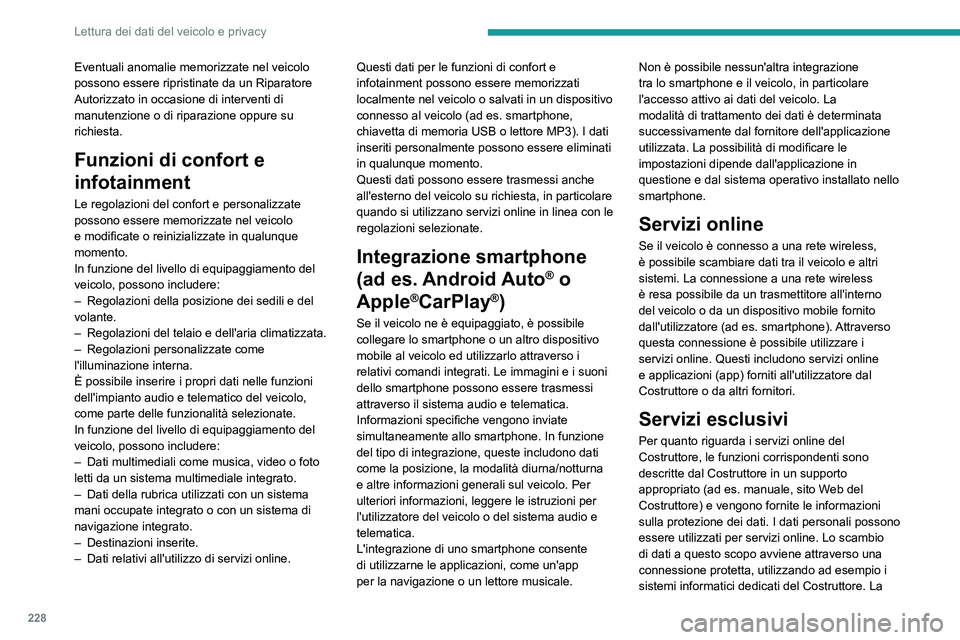
228
Lettura dei dati del veicolo e privacy
Eventuali anomalie memorizzate nel veicolo
possono essere ripristinate da un Riparatore
Autorizzato in occasione di interventi di
manutenzione o di riparazione oppure su
richiesta.
Funzioni di confort e
infotainment
Le regolazioni del confort e personalizzate
possono essere memorizzate nel veicolo
e modificate o reinizializzate in qualunque
momento.
In funzione del livello di equipaggiamento del
veicolo,
possono includere:
–
Regolazioni della posizione dei sedili e del
volante.
–
Regolazioni del telaio e dell'aria climatizzata.
–
Regolazioni personalizzate come
l'illuminazione interna.
È possibile inserire i propri dati nelle funzioni
dell'impianto audio e telematico del veicolo,
come parte delle funzionalità selezionate.
In funzione del livello di equipaggiamento del
veicolo,
possono includere:
–
Dati multimediali come musica, video o foto
letti da un sistema multimediale integrato.
–
Dati della rubrica utilizzati con un sistema
mani occupate integrato o con un sistema di
navigazione integrato.
–
Destinazioni inserite.
–
Dati relativi all'utilizzo di servizi online. Questi dati per le funzioni di confort e
infotainment possono essere memorizzati
localmente nel veicolo o salvati in un dispositivo
connesso al veicolo (ad es.
smartphone,
chiavetta di memoria USB o lettore MP3). I dati
inseriti personalmente possono essere eliminati
in qualunque momento.
Questi dati possono essere trasmessi anche
all'esterno del veicolo su richiesta, in particolare
quando si utilizzano servizi online in linea con le
regolazioni selezionate.
Integrazione smartphone
(ad es. Android Auto
® o
Apple
®CarPlay®)
Se il veicolo ne è equipaggiato, è possibile
collegare lo smartphone o un altro dispositivo
mobile al veicolo ed utilizzarlo attraverso i
relativi comandi integrati. Le immagini e i suoni
dello smartphone possono essere trasmessi
attraverso il sistema audio e telematica.
Informazioni specifiche vengono inviate
simultaneamente allo smartphone. In funzione
del tipo di integrazione, queste includono dati
come la posizione, la modalità diurna/notturna
e altre informazioni generali sul veicolo. Per
ulteriori informazioni, leggere le istruzioni per
l'utilizzatore del veicolo o del sistema audio e
telematica.
L'integrazione di uno smartphone consente
di utilizzarne le applicazioni, come un'app
per la navigazione o un lettore musicale. Non è possibile nessun'altra integrazione
tra lo smartphone e il veicolo, in particolare
l'accesso attivo ai dati del veicolo. La
modalità di trattamento dei dati è determinata
successivamente dal fornitore dell'applicazione
utilizzata. La possibilità di modificare le
impostazioni dipende dall'applicazione in
questione e dal sistema operativo installato nello
smartphone.
Servizi online
Se il veicolo è connesso a una rete wireless,
è possibile scambiare dati tra il veicolo e altri
sistemi. La connessione a una rete wireless
è resa possibile da un trasmettitore all'interno
del veicolo o da un dispositivo mobile fornito
dall'utilizzatore (ad es.
smartphone). Attraverso
questa connessione è possibile utilizzare i
servizi online. Questi includono servizi online
e applicazioni (app) forniti all'utilizzatore dal
Costruttore o da altri fornitori.
Servizi esclusivi
Per quanto riguarda i servizi online del
Costruttore, le funzioni corrispondenti sono
descritte dal Costruttore in un supporto
appropriato (ad es.
manuale, sito Web del
Costruttore) e vengono fornite le informazioni
sulla protezione dei dati. I dati personali possono
essere utilizzati per servizi online. Lo scambio
di dati a questo scopo avviene attraverso una
connessione protetta, utilizzando ad esempio i
sistemi informatici dedicati del Costruttore. La